AkelPad出现rn字符的去除教程
时间:2024-03-25 14:46:06作者:极光下载站人气:0
AkelPad是一款快捷小巧的文本编辑软件,它拥有着可预览打开的文件、多次撤销、记忆搜替换等功能,为用户带来了不错的使用体验,是一款不错的记事本代替工具,因此AkelPad软件深受用户的喜爱,当用户在AkelPad软件中编辑文本文件时,发现每行文字换行后,末尾都会出现rn字符,用户想要将其去除,却不知道怎么来操作实现,其实这个问题是很好解决的,用户直接在菜单栏中点击插入和特殊字符选项,接着在显示出来的子选项中,用户取消勾选启用选项即可解决问题,那么接下来就让小编来向大家分享一下AkelPad出现rn字符的去除方法吧,希望用户在看了小编的教程后,能够从中获取到有用的经验。
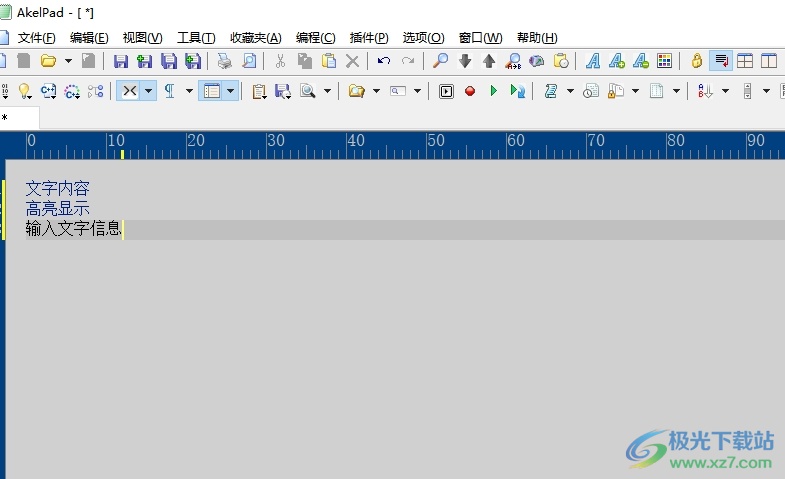
方法步骤
1.用户打开AkelPad软件,并来到文本文件的编辑页面上来进行设置,可以看到显示出来的rn字符
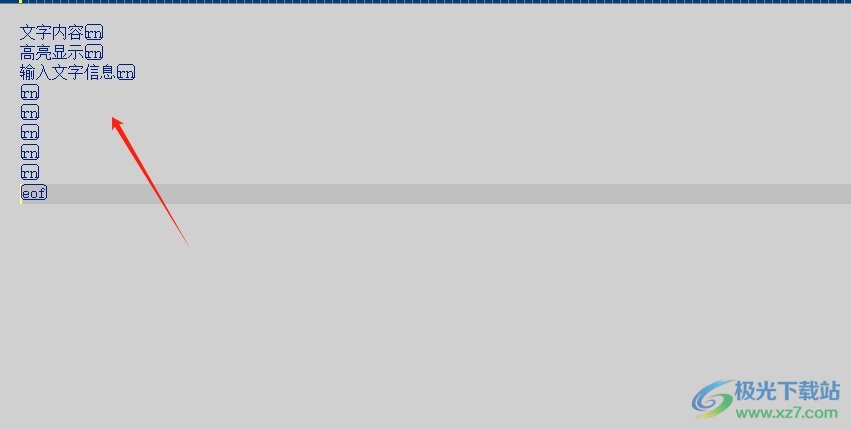
2.用户想要将其取消显示,就需要在菜单栏中点击插入选项,在显示出来的选项卡中,用户选择其中的特殊字符选项
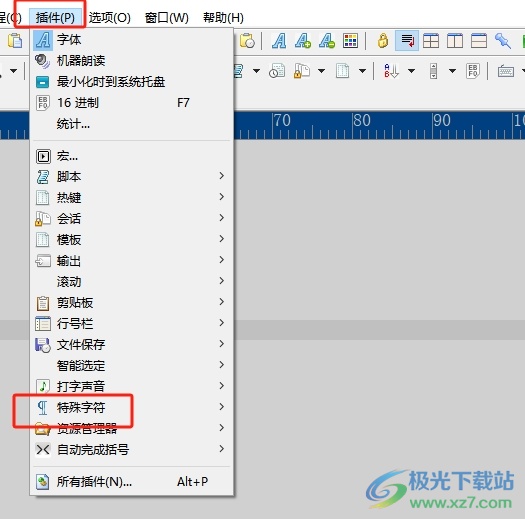
3.在显示出来的功能板块中,用户取消勾选启用选项即可解决问题
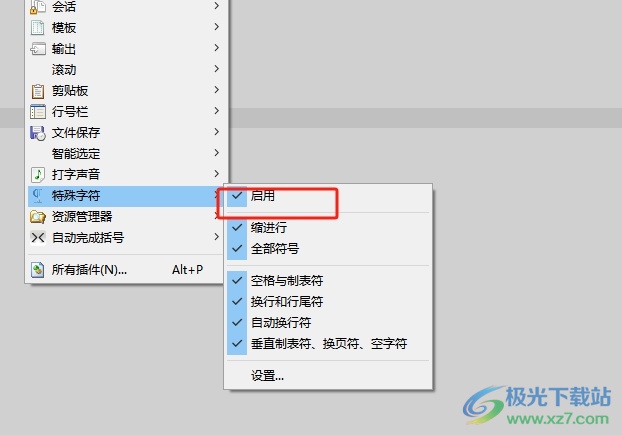
4.完成上述操作后,用户就可以看到当前页面上出现的rn字符成功被去除了,效果如图所示
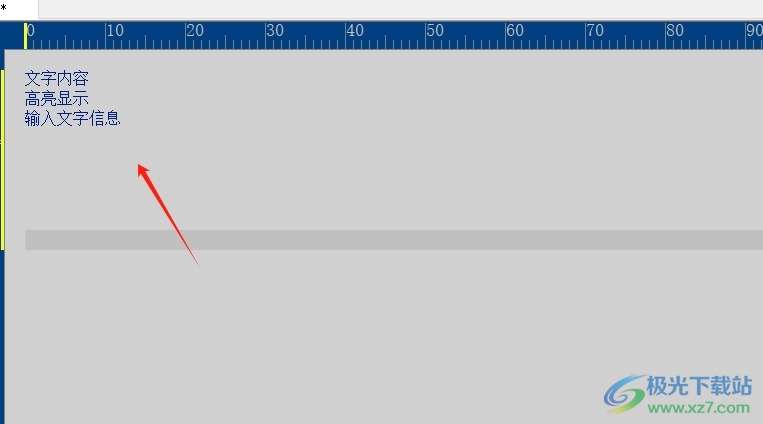
以上就是小编对用户提出问题整理出来的方法步骤,用户从中知道了大致的操作过程为点击插入-特殊字符-取消勾选启用这几步,方法简单易懂,因此感兴趣的用户可以跟着小编的教程操作试试看,用户只需简单操作几个步骤即可成功去除rn字符。

大小:8.80 MB版本:v4.9.9 官方免费版环境:WinAll, WinXP, Win7, Win10
- 进入下载

网友评论